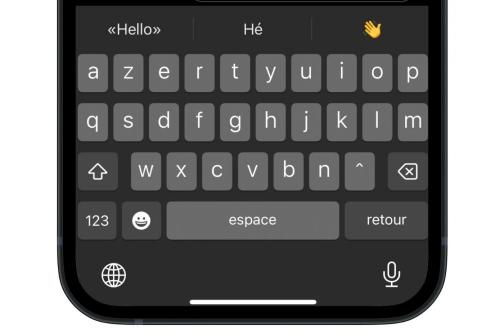Réparer l'iPhone bloqué sur l'écran blanc après la mise à jour de l'iOS 26[ Solutions efficaces ]
 Théodore Rodin
Théodore Rodin- Updated on 2025-09-12 to ios17
L'écran blanc sur mon iPhone ... je n'ai jamais fait tomber mon téléphone et cela se produit depuis hier j'ai essayé de tout restaurer. J'étais juste sur iOS 26 developer beta ... dois-je changer l'affichage ?
Ce problème n'est pas une exception, car de nombreux utilisateurs sur les forums et les médias sociaux ont signalé le même blocage de l'écran blanc sur leur iPhone après la mise à jour d'iOS 26. Le problème semble se produire de manière aléatoire et affecte différents modèles d'iPhone.
Dans cet article, nous allons vous présenter comment réparer un iPhone bloqué sur écran blanc après la mise à jour ios 26.
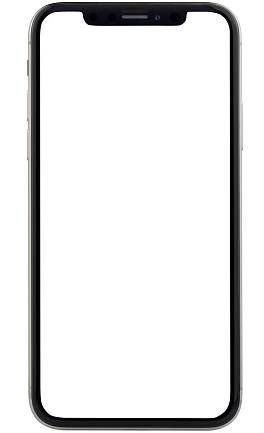
- Partie 1. Pourquoi mon iPhone est-il bloqué sur un écran blanc pour effectuer une mise à jour ?
- Partie 2. Que faire pour réparer un iPhone bloqué sur écran blanc ?
- Solution 1. Forcer le redémarrage de votre téléphone
- Solution 2. Restaurer l'iPhone en mode de récupération
- Solution 3. Utiliser le mode DFU
- Partie 3. Solution unique pour réparer l'écran blanc de l'iPhone après la mise à jour d'iOS 26 sans perte de données
- Conseils de Bouns. Comment mettre à jour vers iOS 26 sans rester bloqué sur l'écran blanc
- Partie 4. Les gens posent aussi des questions sur iPhone bloqué sur l'écran blanc après la mise à jour iOS 26
Partie 1. Pourquoi mon iPhone est-il bloqué sur un écran blanc pour effectuer une mise à jour ?
Ce problème est dû au fait que l'iPhone ne parvient pas à terminer l'installation de la mise à jour d'iOS.
L'écran Swipe up to upgrade apparaît lorsque le téléchargement de la mise à jour est terminé, mais des erreurs se produisent au cours du processus d'extraction et de vérification des fichiers, ce qui empêche l'installation et la finalisation de la mise à jour.
Parmi les raisons possibles de ce blocage, citons un espace de stockage insuffisant, des fichiers système endommagés ou une installation interrompue.
Partie 2. Que faire pour réparer un iPhone bloqué sur écran blanc ?
Il est certainement frustrant de voir le message "Swipe up to upgrade" persister et l'écran blanc s'afficher. La bonne nouvelle, c'est qu'il existe plusieurs mesures de dépannage pour remettre votre iPhone en état de marche.
Avant de recourir à des mesures plus sérieuses comme la réinitialisation d'usine de votre appareil, essayez les solutions suivantes pour réparer l'écran blanc de l'iPhone sous iOS 26.
Solution 1. Forcer le redémarrage de votre téléphone
L'une des premières mesures de dépannage consiste à forcer le redémarrage de l'iPhone. Cela permet de redémarrer l'appareil et d'éliminer tous les problèmes susceptibles d'être à l'origine du problème d'écran blanc. Le redémarrage forcé est facile à réaliser - il suffit de suivre les étapes suivantes pour résoudre le problème de l'écran blanc de l'iPhone avec le logo Apple :
Pour l'iPhone X et les versions ultérieures (avec Face ID) :
- a. Appuyez rapidement sur le bouton d'augmentation du volume et relâchez-le
- b. Appuyez et relâchez immédiatement le bouton de réduction du volume
- c. Enfin, appuyez sur le bouton latéral et maintenez-le enfoncé jusqu'à ce que le logo Apple apparaisse.

Solution 2. Restaurer l'iPhone en mode de récupération
Si le redémarrage forcé ne résout pas le problème, vous pouvez essayer de restaurer votre iPhone en mode de récupération. Cette opération effacera votre appareil et installera une nouvelle copie d'iOS qui, espérons-le, éliminera le problème de l'écran blanc. Voici comment restaurer un iPhone bloqué sur l'écran blanc après un coup de pouce :
1. Mettez à jour iTunes sur votre ordinateur avec la dernière version.
2. Connectez votre iPhone à l'ordinateur à l'aide d'un câble USB.
3. Mettez votre iPhone en mode de récupération :
Pour l'iPhone SE et les modèles ultérieurs (iOS 26 pris en charge), appuyez et relâchez rapidement le bouton d'augmentation du volume, puis le bouton de réduction du volume, puis appuyez et maintenez le bouton latéral jusqu'à ce que vous voyiez l'écran du mode de récupération.
4. Dans iTunes, un message s'affiche indiquant que votre iPhone est en mode de récupération et qu'il doit être restauré. Cliquez sur OK.
5. iTunes télécharge une nouvelle copie d'iOS et l'installe sur votre iPhone, l'effaçant au passage.

Solution 3. Utiliser le mode DFU
Le mode DFU est un état de récupération alternatif dans lequel vous pouvez placer votre iPhone afin d'installer une nouvelle copie d'iOS. Il signifie Device Firmware Update mode (mode de mise à jour du micrologiciel de l'appareil) et est plus complet que le mode de récupération standard. Suivez les étapes suivantes pour restaurer votre iPhone à l'aide du mode DFU :
- 1. Connectez votre iPhone à votre ordinateur à l'aide d'un câble USB.
- 2. éteignez votre iPhone s'il ne l'est pas déjà.
- 3. Mettez votre iPhone en mode DFU :
- Pour l'iPhone SE et les versions ultérieures (iOS 26 pris en charge), appuyez sur les boutons de réduction du volume et latéral et maintenez-les enfoncés pendant 10 secondes. Relâchez le bouton latéral mais maintenez le bouton de réduction du volume jusqu'à ce que vous voyiez l'écran du mode de récupération.
- 4. iTunes détectera que votre iPhone est en mode DFU et vous invitera à le restaurer. Cliquez sur OK pour confirmer.
- 5. iTunes télécharge une nouvelle copie d'iOS et l'installe, effaçant ainsi les données de votre iPhone.
Partie 3. Solution unique pour réparer l'écran blanc de l'iPhone après la mise à jour d'iOS 26 sans perte de données
Si vous souhaitez résoudre le problème frustrant de l'écran blanc après la mise à jour vers iOS 26 sans effacer les données de votre iPhone, l'outil UltFone iOS System Repair est une excellente option.
UltFone iOS System Repair est conçu pour résoudre plus de 150 problèmes différents liés au système iOS, y compris l'écran blanc sur l'iPhone 13. Il peut réparer le système de votre iPhone sans avoir à supprimer aucune de vos applications, photos, messages et autres données importantes.
Les principaux avantages de l'utilisation d'UltFone iOS System Repair pour le problème de l'écran blanc d'iOS 26 sont les suivants :
- Réparation en toute sécurité du problème de l'écran blanc et d'autres problèmes liés à iOS 26 sans perte de données
- Optimisé pour les derniers modèles d'iPhone, y compris la série iPhone 14
- Un seul clic pour entrer/sortir du mode de récupération, ce qui facilite la réparation du système
- Rétrograde d'iOS 26 si nécessaire pour rétablir un fonctionnement normal
- Permet également de résoudre des problèmes courants tels que le logo Apple, le redémarrage en boucle et l'écran noir.
Voici comment réparer un iPhone bloqué sur un écran blanc après la mise à jour ios 26 :
- Étape 1Téléchargez et installez UltFone iOS System Repair sur votre ordinateur. Connectez votre iPhone bloqué sur l'écran blanc à l'ordinateur à l'aide d'un câble USB.

- Étape 2 Ouvrez UltFone et entrez dans le module de réparation du système. Cliquez sur "Réparation Standard" pour commencer à résoudre le problème de l'écran blanc.

- Étape 3 UltFone détectera votre modèle d'iPhone et téléchargera le fichier de Firmware correct pour la réparation. Cliquez sur "Télécharger" pour obtenir le firmware.

- Étape 4 Une fois que le firmware est prêt, cliquez sur "Démarrer la réparation standard". Cela lancera le processus de récupération du système.

- Étape 5 UltFone réparera le système de votre iPhone pour résoudre le problème de l'écran blanc. La réparation ne devrait prendre que quelques minutes.

Conseils de Bouns. Comment mettre à jour vers iOS 26 sans rester bloqué sur l'écran blanc
Pour éviter que votre iPhone ne reste bloqué sur l'écran blanc après la mise à jour vers iOS 26, il est fortement recommandé d'utiliser l'outil UltFone iOS Downgrade Tool. Cet outil vous permet de contrôler totalement le processus de mise à jour d'iOS.
UltFone iOS Downgrade vous permet de rétrograder en toute fluidité à partir d'iOS 26 ou de passer d'anciennes versions d'iOS à iOS 18 stable, le tout en quelques clics. Il garantit une mise à jour en douceur, sans aucun blocage ni bricolage.
Voyons maintenant comment télécharger iOS 26.
Partie 4. Les gens posent aussi des questions sur iPhone bloqué sur l'écran blanc après la mise à jour iOS 26
Q1. L'écran blanc de la mort peut-il être réparé ?
Oui, l'écran blanc d'un iPhone peut généralement être réparé par un redémarrage forcé, une mise à jour d'iOS, une restauration à partir d'une sauvegarde, une réinitialisation d'usine ou l'utilisation d'un outil de réparation comme UltFone iOS System Repair. L'essentiel est de recharger le logiciel du système d'exploitation.
Q2. Quelles sont les causes de l'écran blanc de la mort ?
L'écran blanc de la mort est généralement causé par une corruption des fichiers système ou par des erreurs survenant lors d'une mise à jour d'iOS. Il peut également résulter de l'installation d'une mauvaise application, de défauts matériels tels qu'un dommage causé par l'eau sur l'écran blanc de l'iPhone, ou d'autres problèmes logiciels. Le système ne peut pas se charger complètement, ce qui laisse l'écran blanc.
Conclusion
Le fait de ne voir qu'un écran blanc persistant sur votre iPhone après la mise à jour vers iOS 26 peut certainement être frustrant. Cependant, en suivant les bonnes étapes de dépannage, vous pouvez faire en sorte que votre iPhone fonctionne à nouveau sans problème.
Dans un premier temps, essayez des solutions plus simples comme le redémarrage forcé de votre appareil ou la mise à jour vers la dernière version d'iOS. En cas d'échec, vous devrez peut-être effacer et restaurer votre iPhone à partir d'une sauvegarde ou le réinitialiser complètement.
Pour la solution la plus sûre et la plus simple, sans perte de données, utilisez un outil de réparation spécialisé comme l'outil UltFone iOS System Repair En utilisant cette méthode, vous pouvez facilement réparer l'iPhone bloqué sur l’écran blanc après la mise à jour iOS 26 et qui ne s'éteint pas.

 Théodore Rodin
Théodore Rodin